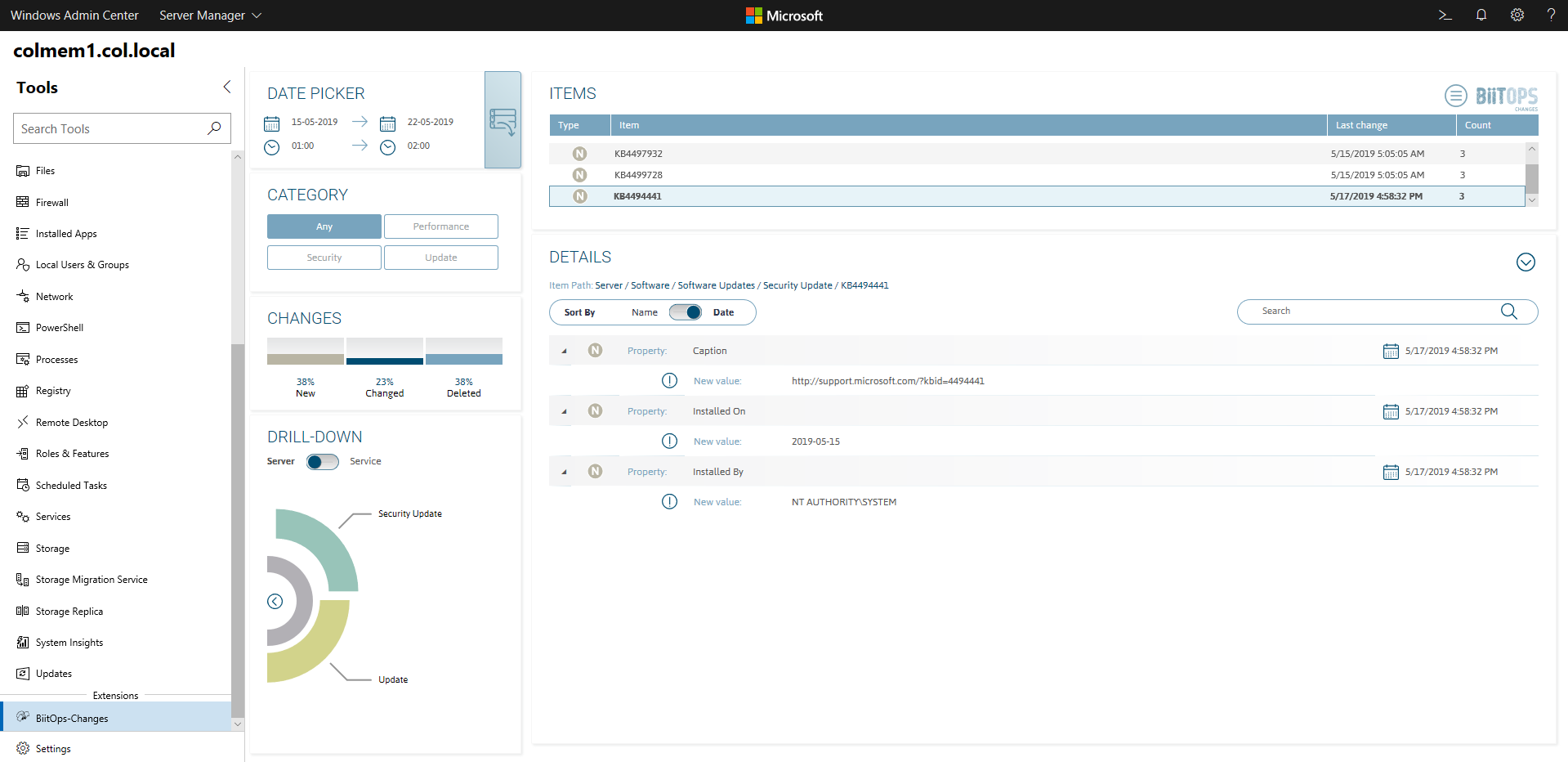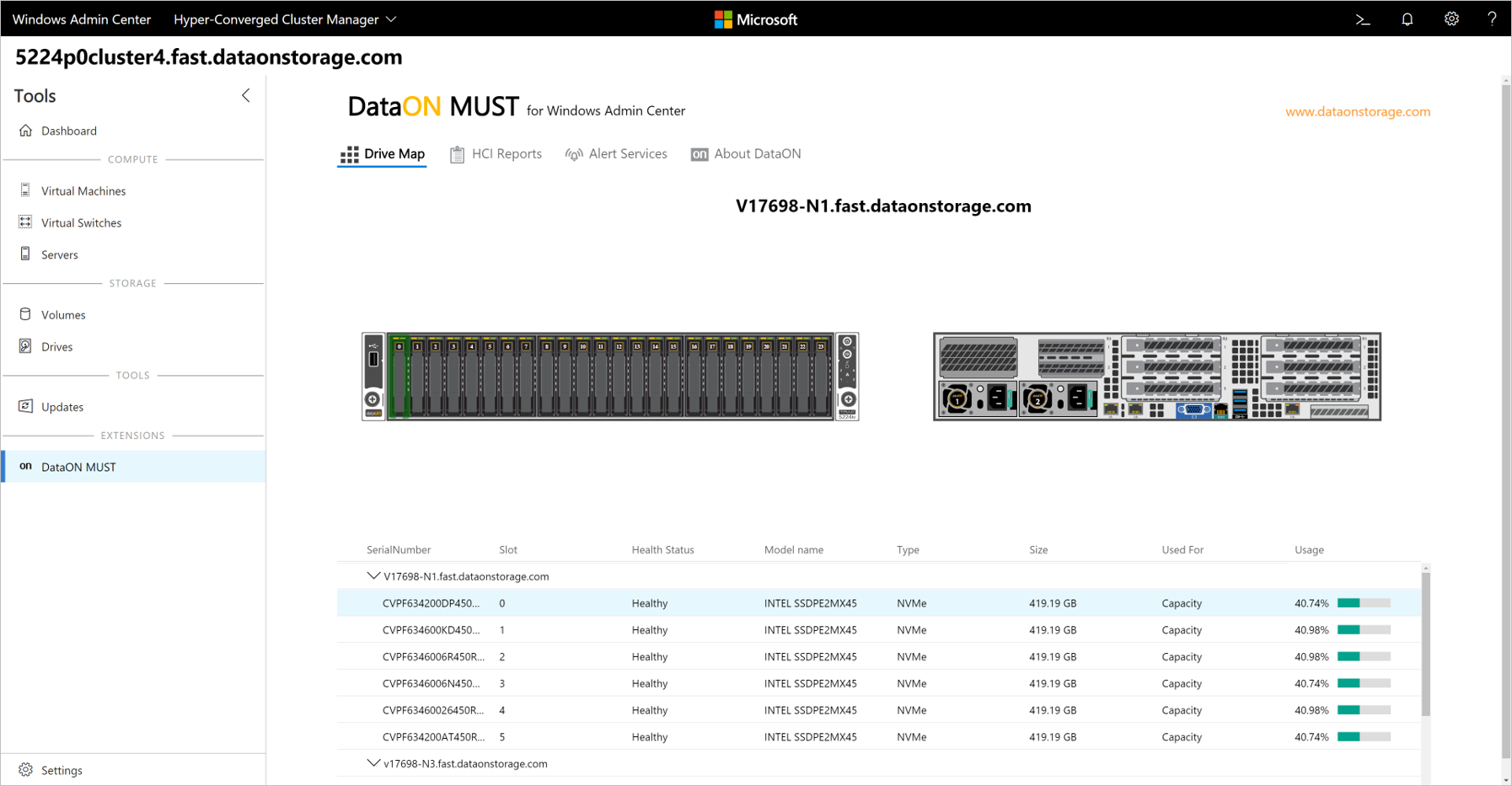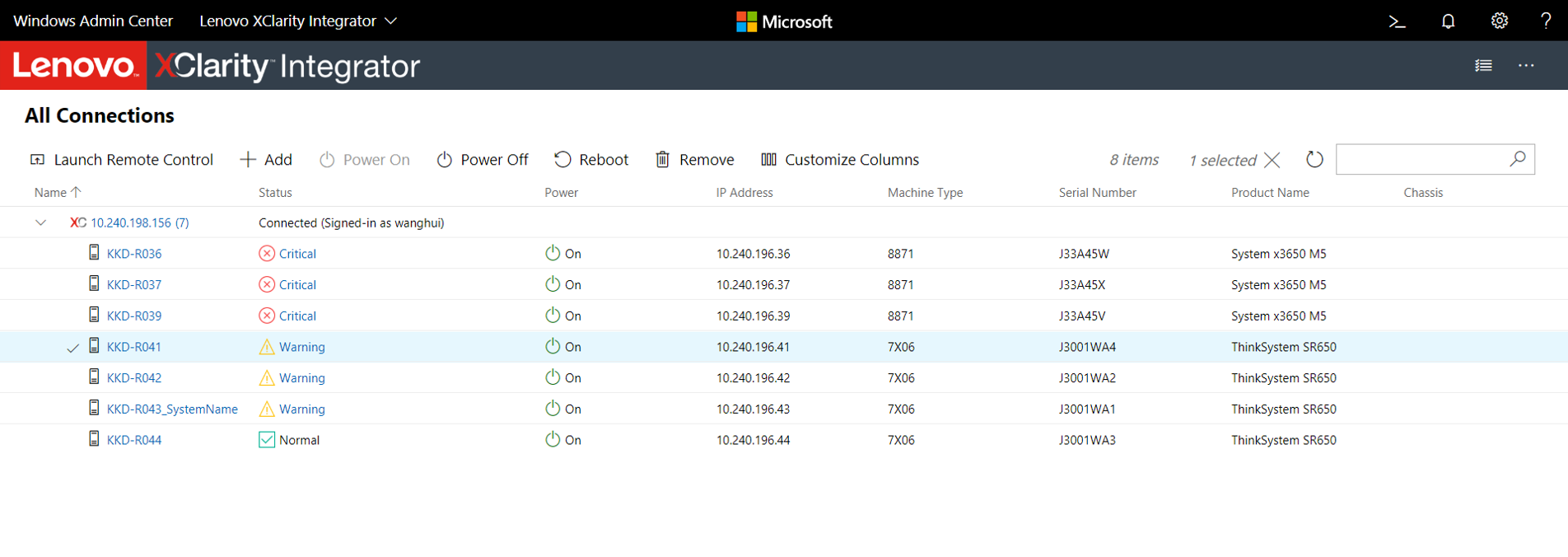- Установка расширений и управление ими Install and manage extensions
- Установка расширения Installing an extension
- Установка расширений из разных веб-каналов Installing extensions from a different feed
- Удаление расширения Uninstalling an extension
- Установка расширений на компьютере без подключения к Интернету Installing extensions on a computer without internet connectivity
- Загрузка пакетов расширений вручную Manually downloading extension packages
- Загрузка пакетов с помощью скрипта PowerShell Downloading packages with a PowerShell script
- Управление расширениями с помощью PowerShell Manage extensions with PowerShell
- Расширения для Windows Admin Center Extensions for Windows Admin Center
- Преимущества разработки расширений для Windows Admin Center Why you should consider developing an extension for Windows Admin Center
- Начало разработки с помощью пакета SDK центра администрирования Windows Start developing with the Windows Admin Center SDK
- Интересное из опыта партнеров Partner Spotlight
- BiitOps BiitOps
- DataON DataON
- Fujitsu Fujitsu
- Lenovo Lenovo
- Pure Storage Pure Storage
Установка расширений и управление ими Install and manage extensions
Область применения. Windows Admin Center, ознакомительная версия Windows Admin Center Applies To: Windows Admin Center, Windows Admin Center Preview
Windows Admin Center создан в качестве расширяемой платформы, в которой каждый тип подключения и средство — это расширение, которое можно по отдельности установить, удалить и обновить. Windows Admin Center is built as an extensible platform where each connection type and tool is an extension that you can install, uninstall and update individually. Вы можете искать новые расширения, опубликованные корпорацией Майкрософт и другими разработчиками, а также устанавливать и обновлять их по отдельности, не обновляя всей установки Windows Admin Center. You can search for new extensions published by Microsoft and other developers, and install and update them individually without having to update the entire Windows Admin Center installation. Вы можете также настроить отдельный веб-канал NuGet или общую папку и распространить расширения, чтобы использовать их внутри организации. You can also configure a separate NuGet feed or file share and distribute extensions to use internally within your organization.
Установка расширения Installing an extension
В Windows Admin Center будут отображаться расширения, доступные в указанном веб-канале NuGet. Windows Admin Center will show extensions available from the specified NuGet feed. По умолчанию Центр администрирования Windows Admin Center указывает на официальный веб-канал NuGet Microsoft, в котором размещаются расширения, опубликованные корпорацией Майкрософт и другими разработчиками. By default, Windows Admin Center points to the Microsoft official NuGet feed which hosts extensions published by Microsoft and other developers.
- Нажмите кнопку Параметры вверху правой > в левой области, щелкните Расширения. Click the Settings button in the top-right > In the left pane, click Extensions.
- На вкладке Доступные расширения будут перечислены расширения веб-канала, которые можно установить. The Available Extensions tab will list the extensions on the feed that are available for installation.
- Щелкните расширение, чтобы просмотреть его описание, версию, издателя и другие сведения в области Сведения. Click on an extension to view the extension description, version, publisher and other information in the Details pane.
- Нажмите Установить, чтобы установить расширение. Click Install to install an extension. Если для внесения этого изменения шлюз должен работать в режиме с повышенными привилегиями, появится запрос на повышение прав UAC. If the gateway must run in elevated mode to make this change, you will be presented with a UAC elevation prompt. После завершения установки браузер будет автоматически обновлен, а Windows Admin Center перезагрузится, после чего в нем появится установленное расширение. After installation is complete, your browser will automatically be refreshed and Windows Admin Center will be reloaded with the new extension installed. Если расширение, которое вы пытаетесь установить, является обновлением ранее установленного расширения, для установки обновления можно использовать кнопку Обновление до последней версии. If the extension you are trying to install is an update to a previously installed extension, you can click the Update to latest button to install the update. Вы также можете перейти на вкладку Установленные расширения, чтобы просмотреть установленные расширения и проверить, доступно ли обновление в колонке Состояние. You can also go to the Installed Extensions tab to view installed extensions and see if an update is available in the Status column.
Установка расширений из разных веб-каналов Installing extensions from a different feed
Windows Admin Center поддерживает несколько веб-каналов, поэтому вы можете просматривать пакеты и управлять ими одновременно из нескольких каналов. Windows Admin Center supports multiple feeds and you can view and manage packages from more than one feed at a time. Любой канал NuGet, поддерживающий API NuGet версии 2 или общую папку, можно добавить в Windows Admin Center, чтобы устанавливать из него расширения. Any NuGet feed that supports the NuGet V2 APIs or a file share can be added to Windows Admin Center for installing extensions from.
- Нажмите кнопку Параметры вверху правой > в левой области, щелкните Расширения. Click the Settings button in the top-right > In the left pane, click Extensions.
- В правой области перейдите на вкладку Веб-каналы. On the right pane, click the Feeds tab.
- Нажмите кнопку Добавить, чтобы добавить дополнительный веб-канал. Click the Add button to add another feed. Введите URL-адрес веб-канала NuGet версии 2, если используете веб-канал NuGet. For a NuGet feed, enter the NuGet V2 feed URL. Информацию о URL-адресе должен предоставить поставщик или администратор веб-канала NuGet. The NuGet feed provider or administrator should be able to provide the URL information. Если используется общая папка, введите полный путь к общей папке, в которой хранятся файлы пакета расширения (NUPKG-файл). For a file share, enter the full path of the file share in which the extension package files (.nupkg) are stored.
- Нажмите кнопку Добавить. Click Add. Если для внесения этого изменения шлюз должен работать в режиме с повышенными привилегиями, появится запрос на повышение прав UAC. If the gateway must run in elevated mode to make this change, you will be presented with a UAC elevation prompt. Этот запрос отображается только в том случае, если Windows Admin Center находится в режиме рабочего стола. This prompt will only be presented if you are running Windows Admin Center in desktop mode.
В списке Доступные расширения можно будет увидеть расширения из всех зарегистрированных веб-каналов. The Available Extensions list will show extensions from all registered feeds. Вы можете проверить, какой веб-канал является источником расширения, используя столбец Package Feed (Веб-канал пакета). You can check which feed each extension is from using the Package Feed column.
Удаление расширения Uninstalling an extension
Вы можете удалить все ранее установленные расширения или даже инструменты, которые были предварительно установлены в рамках установки Windows Admin Center. You can uninstall any extensions you have previously installed, or even uninstall any tools that were pre-installed as part of the Windows Admin Center installation.
- Нажмите кнопку Параметры вверху правой > в левой области, щелкните Расширения. Click the Settings button in the top-right > In the left pane, click Extensions.
- Щелкните вкладку Установленные расширения, чтобы просмотреть все установленные расширения. Click the Installed Extensions tab to view all installed extensions.
- Выберите расширение, которое нужно удалить, а затем щелкните Удалить. Choose an extension to uninstall, then click Uninstall.
После завершения удаления браузер будет автоматически обновлен, а Windows Admin Center перезагрузится, после чего расширение будет удалено. After uninstall is complete, your browser will automatically be refreshed and Windows Admin Center will be reloaded with the extension removed. Если вы удалите инструмент, предварительно установленный, как часть Windows Admin Center, его можно будет установить повторно на вкладке Доступные расширения. If you uninstalled a tool that was pre-installed as part of Windows Admin Center, the tool will be available for reinstallation in the Available Extensions tab.
Установка расширений на компьютере без подключения к Интернету Installing extensions on a computer without internet connectivity
Если Windows Admin Center установлен на компьютере без подключения к Интернету или находится за прокси-сервером, возможно, он не сможет получить доступ к расширениям и установить их из веб-канала Windows Admin Center. If Windows Admin Center is installed on a computer that isn’t connected to the internet or is behind a proxy, it may not be able to access and install the extensions from the Windows Admin Center feed. Вы можете загружать пакеты расширений вручную или с помощью скрипта PowerShell и настраивать Windows Admin Center на получение пакетов из общей папки или локального диска. You can download extension packages manually or with a PowerShell script, and configure Windows Admin Center to retrieve packages from a file share or local drive.
Загрузка пакетов расширений вручную Manually downloading extension packages
Откройте веб-браузер на компьютере, подключенном к Интернету, и перейдите по следующему URL-адресу: https://dev.azure.com/WindowsAdminCenter/Windows%20Admin%20Center%20Feed/_packaging?_a=feed&feed=WAC On another computer that has internet connectivity, open a web browser and navigate to the following URL: https://dev.azure.com/WindowsAdminCenter/Windows%20Admin%20Center%20Feed/_packaging?_a=feed&feed=WAC
- Возможно, чтобы просмотреть пакеты расширений, вам потребуется создать учетную запись Майкрософт и выполнить вход. You may need to create a Microsoft account and login to view the extension packages.
Щелкните имя пакета, который необходимо установить, чтобы просмотреть страницу сведений о пакете. Click on the name of the package you want to install to view the package details page.
Нажмите ссылку Скачать сверху на панели навигации страницы сведений о пакете и загрузите для расширения файл NUPKG. Click on the Download link in the top navigation bar of the package details page and download the .nupkg file for the extension.
Повторите шаги 2 и 3 для всех пакетов, которые необходимо загрузить. Repeat steps 2 and 3 for all the packages you want to download.
Скопируйте файлы пакета в общую папку, доступ к которой можно получить с компьютера, на котором установлен Windows Admin Center, или на локальный диск такого компьютера. Copy the package files to a file share that can be accessed from the computer Windows Admin Center is installed on, or to the local disk of the computer on which Windows Admin Center is installed.
Загрузка пакетов с помощью скрипта PowerShell Downloading packages with a PowerShell script
В Интернете есть много скриптов для загрузки пакетов NuGet из веб-канала NuGet. There are many scripts available on the Internet for downloading NuGet packages from a NuGet feed. Мы будем использовать сценарий, предоставленный Джоном Галлоуэем (Jon Galloway), старшим руководителем программ в корпорации Майкрософт. We’ll use the script provided by Jon Galloway, Senior Program Manager at Microsoft.
- Установите скрипт в качестве пакета NuGet или скопируйте и вставьте его в интегрированную среду сценариев PowerShell, как описано в записи блога. As described in the blog post, install the script as a NuGet package, or copy and paste the script into the PowerShell ISE.
- Измените первую строку скрипта на URL-адрес канала NuGet версии 2. Edit the first line of the script to your NuGet feed’s v2 URL. Если вы скачиваете пакеты из официального канала Windows Admin Center, используйте приведенный ниже URL-адрес. If you are downloading packages from the Windows Admin Center official feed, use the URL below.
- Запустите сценарий, и он загрузит все пакеты NuGet из веб-канала в локальную папку: %USERPROFILE%\Documents\NuGetLocal Run the script and it will download all the NuGet packages from the feed to the following local folder: %USERPROFILE%\Documents\NuGetLocal
- Следуйте инструкциям раздела Installing extensions from a different feed (Установка расширений из другого веб-канала). Follow the instructions to install extensions from a different feed.
Управление расширениями с помощью PowerShell Manage extensions with PowerShell
В предварительной версии Windows Admin Center имеет модуль PowerShell для управления расширениями шлюза. Windows Admin Center Preview includes a PowerShell module to manage your gateway extensions.
Изменять расширения Windows Admin Center с помощью PowerShell могут только администраторы шлюза. You must be gateway administrator to modify Windows Admin Center extensions with PowerShell.
Расширения для Windows Admin Center Extensions for Windows Admin Center
Область применения. Windows Admin Center, ознакомительная версия Windows Admin Center Applies To: Windows Admin Center, Windows Admin Center Preview
Windows Admin Center — это расширяемая платформа, предоставляющая партнерам и разработчикам возможность использовать имеющиеся средства Windows Admin Center. Ее удобно интегрировать с другими продуктами и решениями для ИТ-администрирования, получая за счет этого дополнительные преимущества. Windows Admin Center is built as an extensible platform to enable partners and developers to leverage existing capabilities within Windows Admin Center, seamlessly integrate with other IT administration products and solutions, and provide additional value to customers. Каждое решение и средство в Windows Admin Center разработано в виде расширения с помощью тех же возможностей расширяемости, которые доступны партнерам и разработчикам, поэтому вы можете создавать мощные инструменты, аналогичные тем, которые доступны в настоящий момент в Windows Admin Center. Each solution and tool in Windows Admin Center is built as an extension using the same extensibility features available to partners and developers, so you can build powerful tools just like the ones available in Windows Admin Center today.
Расширения Windows Admin Center созданы с использованием современных веб-технологий, включая HTML5, CSS, Angular, TypeScript и jQuery, и платформа может осуществлять управление целевыми серверами через PowerShell или инструментарий WMI. Windows Admin Center extensions are built using modern web technologies including HTML5, CSS, Angular, TypeScript and jQuery, and can manage target servers via PowerShell or WMI. Также управлять целевыми серверами, службами или устройствами можно через различные протоколы, например REST, путем создания подключаемого модуля шлюза для Windows Admin Center. You can also manage target servers, services or devices over different protocols such as REST by building a Windows Admin Center gateway plugin.
Преимущества разработки расширений для Windows Admin Center Why you should consider developing an extension for Windows Admin Center
Ниже приведено значение, которое можно перенести в продукт и клиентов путем разработки расширений для центра администрирования Windows. Here’s the value you can bring to your product and customers by developing extensions for Windows Admin Center:
- Интеграция со средствами Windows Admin Center. Интегрируйте свои продукты и службы со средствами управления сервером и кластером в Windows Admin Center и предоставьте своим клиентам единообразные и удобные условия работы, а также возможности по комплексному мониторингу, управлению и устранению неполадок. Integrate with Windows Admin Center tools: Integrate your products and services with server and cluster management tools in Windows Admin Center and deliver unified and seamless, end-to-end monitoring, management, troubleshooting experiences to your customers.
- Используйте средства обеспечения безопасности платформы, идентификации и управления: Включите поддержку Azure Active Directory (AAD), многофакторную идентификацию, управление доступом на основе ролей (RBAC), ведение журнала, аудит для вашего продукта и служб, используя возможности платформы Windows Admin Center для удовлетворения сложных требований современных ИТ-организаций. Leverage platform security, identity and management capabilities: Enable Azure Active Directory (AAD) support, Multi-Factor Authentication, Role-Based Access Control (RBAC), logging, auditing for your product and services by leveraging Windows Admin Center platform capabilities to meet the complex requirements of today’s IT organizations.
- Разработка с помощью последних веб-технологий. Быстро разрабатывайте невероятные пользовательские интерфейсы, используя современные веб-технологии, включая HTML5, CSS, Angular, TypeScript и jQuery, а также многофункциональные элементы управления пользовательским интерфейсом, входящие в состав пакета SDK Windows Admin Center. Develop using the latest web technologies: Quickly build stunning user experiences using modern web technologies including HTML5, CSS, Angular, TypeScript and jQuery, and rich, powerful UI controls included in the Windows Admin Center SDK.
- Увеличение доступности продуктов: Станьте частью экосистемы центра администрирования Windows, которая получит доступ к нашей расширяемой клиентской базе. Extend product outreach: Become a part of the Windows Admin Center ecosystem with outreach to our expanding customer base.
Начало разработки с помощью пакета SDK центра администрирования Windows Start developing with the Windows Admin Center SDK
Начать работу с разработкой в центре администрирования Windows очень просто! Getting started with Windows Admin Center development is easy! Пример кода можно найти для типов расширений подключаемого модуля средства, решенияи шлюза в документации по пакету SDK. Sample code can be found for tool, solution, and gateway plugin extension types in our SDK documentation. Вы будете использовать интерфейс командной строки центра администрирования Windows для создания нового проекта расширения, а затем следуйте индивидуальным руководствам по настройке проекта в соответствии с вашими потребностями. There you will leverage the Windows Admin Center CLI to build a new extension project, then follow the individual guides to customize your project to meet your needs.
Мы предоставили набор SDK для Windows Admin Center, который поможет быстро проектировать расширения в PowerPoint с помощью стилей, элементов управления и шаблонов страниц в центре администрирования Windows. We’ve made a Windows Admin Center SDK design toolkit available to help you rapidly mock up extensions in PowerPoint using Windows Admin Center styles, controls, and page templates. Прежде чем приступить к написанию кода, посмотрите, как ваше расширение будет выглядеть в центре администрирования Windows! See what your extension can look like in Windows Admin Center before you start coding!
Мы также добавили пример кода, размещенного на GitHub: средства для разработчиков — это пример расширения решения, содержащего обширную коллекцию элементов управления, которые можно просматривать и использовать в собственном расширении. We also have sample code hosted on GitHub: Developer Tools is a sample solution extension containing a rich collection of controls that you can browse and use in your own extension. Средства разработчика — это полнофункциональное расширение, которое можно без публикации загрузить в Windows Admin Center в режиме разработчика. Developer Tools is a fully functioning extension that can be side-loaded into Windows Admin Center in Developer Mode.
См. разделы ниже, чтобы узнать больше о пакете SDK и о том, как приступить к работе. See the topics below to learn more about the SDK and get started:
Интересное из опыта партнеров Partner Spotlight
Ознакомьтесь с проектами наших партнеров из экосистемы Windows Admin Center и оцените их возможности. See the amazing value our partners have started to bring to the Windows Admin Center ecosystem and try these extensions out today. Узнайте, как устанавливать расширения из Windows Admin Center. Learn more on how to install extensions from Windows Admin Center.
BiitOps BiitOps
Расширение Биитопс Changes обеспечивает отслеживание изменений оборудования, программного обеспечения и параметров конфигурации на физических и виртуальных машинах Windows Server. The BiitOps Changes extension provides change tracking for hardware, software and configuration settings on your Windows Server physical/virtual machines. Расширение Биитопс changes будет точно показывать новые возможности, что изменилось и что было удалено в одной панели, чтобы помочь в отслеживании проблем, связанных с соответствием, надежностью и безопасностью. The BiitOps Changes extension will show precisely what is new, what has changed and what has been deleted in a single-pane-of-glass to help track issues related to compliance, reliability and security. Дополнительные сведения о расширении Биитопс Changes. Learn more about the BiitOps Changes extension.
DataON DataON
Расширение Датаон должно переносит мониторинг, управление и полное представление о инфраструктуре и системах хранения с технологией Датаон, основанной на Windows Server. The DataON MUST extension brings monitoring, management and end-to-end insight into DataON’s hyper-converged infrastructure and storage systems based on Windows Server. Расширение должно добавлять уникальные значения, такие как отчеты с предысторией данных, сопоставление дисков, системные оповещения и Домашняя служба по сети SAN, дополняя сервер центра администрирования Windows и возможности управления инфраструктурой, реализованные на основе технологии Hyper-in, с помощью простого унифицированного интерфейса. The MUST extension adds unique value such as historical data reporting, disk mapping, system alerts and SAN-like call home service, complementing the Windows Admin Center server and hyper-converged infrastructure management capabilities, through a seamless, unified experience. Узнайте больше о расширении MUST от DataON и их опыте разработки. Learn more about DataON’s MUST extension and their development experience.
Fujitsu Fujitsu
Расширения работоспособности Сервервиев и работоспособности RAID для центра администрирования Windows компании Fujitsu предоставляют подробные сведения о мониторинге и управлении критически важными компонентами оборудования, такими как процессоры, память, подсистемы питания и хранилища для серверов Fujitsu ПРИМЕРГИ. Fujitsu’s ServerView Health and RAID Health extensions for Windows Admin Center provide in-depth monitoring and management of critical hardware components such as processors, memory, power and storage subsystems for Fujitsu PRIMERGY servers. Используя шаблоны дизайна пользовательского интерфейса Windows Admin Center и элементы управления пользовательского интерфейса компания Fujitsu сделала огромный шаг вперед на пути к формированию концепции комплексного мониторинга серверных ролей и служб, а также управления операционной системой и оборудованием с помощью платформы Windows Admin Center. By utilizing the Windows Admin Center UX design patterns and UI controls, Fujitsu has brought us a huge step towards our vision of end-to-end insight into server roles and services, to operating system, and to hardware management through the Windows Admin Center platform. Узнайте больше о расширениях компании Fujitsu и их опыте разработки. Learn more about Fujitsu’s extensions and their development experience.
Lenovo Lenovo
Расширение Lenovo Кскларити Integrator обеспечивает управление оборудованием на следующий уровень благодаря тесной интеграции с различными возможностями в центре администрирования Windows. The Lenovo XClarity Integrator extension takes hardware management to the next level by seamlessly integrating into various experiences within Windows Admin Center. Решение Кскларити Integrator обеспечивает общее представление всех серверов Lenovo, а различные расширения инструментов предоставляют сведения об оборудовании при подключении к одному серверу, отказоустойчивому кластеру или кластеру с поддержкой Hyper-in. The XClarity Integrator solution provides a high-level view of all your Lenovo servers, and different tool extensions provide hardware details whether you are connected to a single server, failover cluster or a hyper-converged cluster. Дополнительные сведения о расширении Lenovo Кскларити Integrator. Learn more about the Lenovo XClarity Integrator extension.
Pure Storage Pure Storage
В чистом хранилище реализованы все решения для хранения данных на основе флэш-памяти, обеспечивающие архитектуру, ориентированную на данные, для ускорения бизнеса с учетом конкурентного преимущества. Pure Storage provides enterprise, all-flash data storage solutions that deliver data-centric architecture to accelerate your business for a competitive advantage. Расширение чистого хранилища для центра администрирования Windows предоставляет одностраничное представление для чистого Флашаррай продуктов и позволяет пользователям выполнять задачи мониторинга, просматривать метрики производительности в реальном времени и управлять томами и инициаторами хранилища с помощью единого интерфейса. The Pure Storage extension for Windows Admin Center provides a single-pane view into Pure FlashArray products and empowers users to conduct monitoring tasks, view real-time performance metrics, and manage storage volumes and initiators through a single UI experience. Дополнительные сведения о расширениях чистого модуля и их опыте разработки. Learn more about Pure’s extensions and their development experience.